一、靜態(tài)IP上網(wǎng)介紹
什么是靜態(tài)IP上網(wǎng)?
靜態(tài)IP上網(wǎng)方式有別于動(dòng)態(tài)IP和寬帶撥號(hào)上網(wǎng),這類上網(wǎng)方式應(yīng)用并不廣泛,由于靜態(tài)IP的成本相對(duì)較高,主要在企業(yè)、學(xué)校等網(wǎng)關(guān)路由器上使用。不過(guò),靜態(tài)IP上網(wǎng)在以下場(chǎng)合也有應(yīng)用,分配的IP地址為私網(wǎng)地址:
1、小區(qū)寬帶:運(yùn)營(yíng)商給用戶分配靜態(tài)IP地址上網(wǎng)。
2、城中村自建網(wǎng)絡(luò):運(yùn)營(yíng)商寬帶接入到總路由器后,房東為每個(gè)房間分配一個(gè)靜態(tài)IP地址。
3、辦公網(wǎng)絡(luò):公司為每一臺(tái)辦公電腦分配一個(gè)靜態(tài)IP地址。
我的上網(wǎng)方式是否為靜態(tài)IP?
在沒(méi)有使用路由器時(shí),單機(jī)連接寬帶上網(wǎng),需要在電腦上配置IP地址、網(wǎng)關(guān)、DNS服務(wù)器地址等,這些地址是運(yùn)營(yíng)商或房東提供的。這樣的上網(wǎng)方式為靜態(tài)IP上網(wǎng)。

如果您有電腦、手機(jī)、筆記本等多臺(tái)設(shè)備需要同時(shí)使用網(wǎng)絡(luò),就需要添加一臺(tái)無(wú)線路由器,進(jìn)行簡(jiǎn)單的設(shè)置即可。
下面介紹路由器設(shè)置靜態(tài)IP上網(wǎng)的方法。
二、連接好寬帶線路和路由器
將寬帶網(wǎng)線(之前連接電腦)連接到路由器的WAN口,電腦連接到1/2/3/4任意一個(gè)LAN口,如下圖:
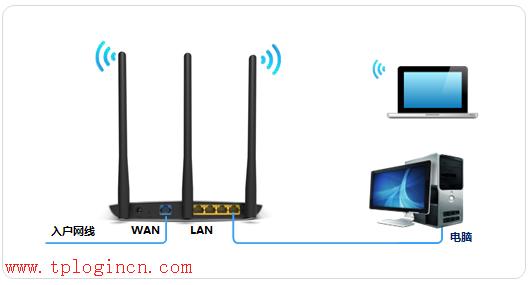
路由器的默認(rèn)無(wú)線信號(hào)是TP-LINK_XXXX,且沒(méi)有密碼。如果您使用筆記本、手機(jī)等無(wú)線終端來(lái)設(shè)置路由器,請(qǐng)連接這個(gè)無(wú)線信號(hào)并按照下一步進(jìn)行設(shè)置。
連接好線路之后,請(qǐng)確認(rèn)對(duì)應(yīng)的接口指示燈常亮或閃爍。連接網(wǎng)線后,對(duì)應(yīng)端口指示燈不亮?
三、設(shè)置路由器
以下介紹路由器在出廠狀態(tài)時(shí)設(shè)置上網(wǎng)的方法。
1、登錄管理界面
打開(kāi)瀏覽器,清空地址欄并輸入路由器的管理地址tplogin.cn(部分為192.168.1.1),在彈出的設(shè)置管理密碼界面中,設(shè)置6位以上的管理密碼,點(diǎn)擊 確定,登錄路由器管理界面。
注意:如果已經(jīng)設(shè)置過(guò)路由器,請(qǐng)直接輸入之前設(shè)置的管理密碼。
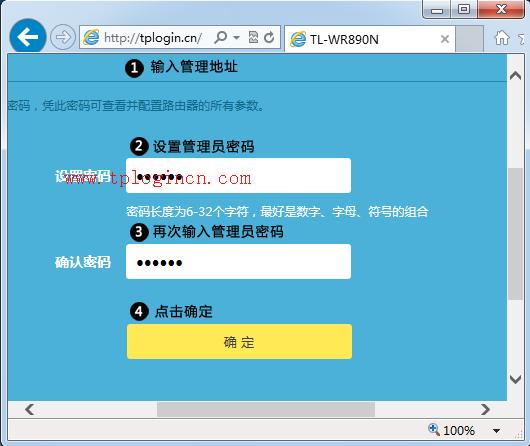
2、配置固定IP地址
進(jìn)入管理界面后,上網(wǎng)方式選擇為 固定IP地址,并填寫IP地址、子網(wǎng)掩碼、網(wǎng)關(guān)、DNS服務(wù)器等地址,點(diǎn)擊 下一步。如下圖:
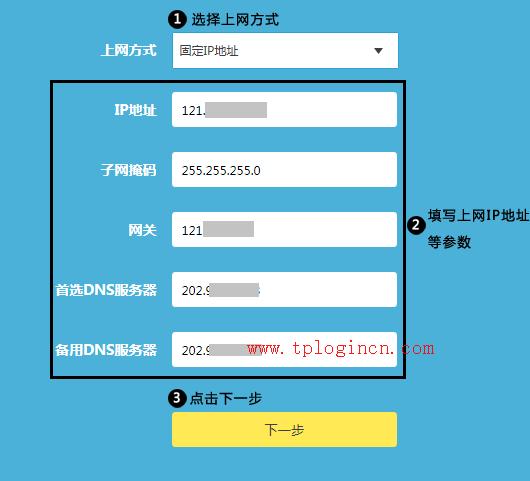
注意:如果IP地址和路由器LAN口IP在同一網(wǎng)段,需要先修改路由器的LAN口IP為其他網(wǎng)段的IP地址。在 路由設(shè)置 > LAN口設(shè)置,將 LAN口IP設(shè)置 選擇為 手動(dòng),修改 IP地址 為192.168.0.1或者其他網(wǎng)段的IP地址。如下圖:
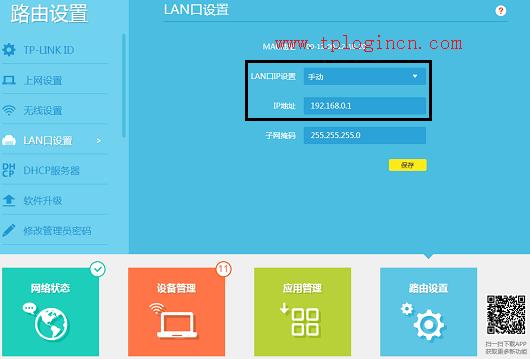
3、設(shè)置無(wú)線參數(shù)
無(wú)線名稱 建議使用數(shù)字或字母組合,請(qǐng)勿使用中文,無(wú)線密碼 建議設(shè)置8~63位的數(shù)字與字母組合,點(diǎn)擊 確定。
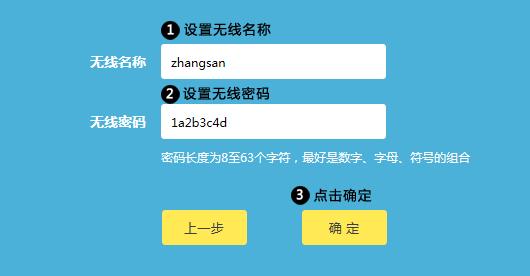
4、創(chuàng)建TP-LINK ID
TP-LINK ID是用來(lái)將路由器連接到云服務(wù)器,實(shí)現(xiàn)在線升級(jí)、應(yīng)用安裝、遠(yuǎn)程管理等功能的管理ID。請(qǐng)選擇 創(chuàng)建免費(fèi)的TP-LINK ID。您也可以點(diǎn)擊右上角的 跳過(guò)。
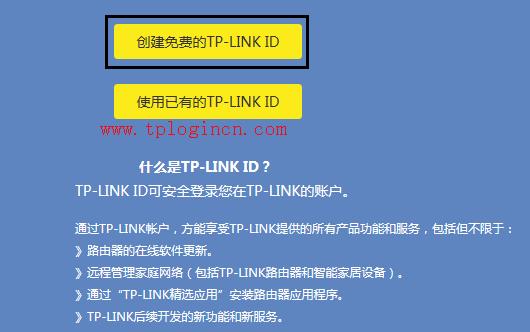
注意:路由器成功連接網(wǎng)絡(luò)后,界面才會(huì)提示創(chuàng)建TP-LINK ID。
使用您的手機(jī)號(hào)碼或者郵箱進(jìn)行創(chuàng)建,并設(shè)置TP-LINK ID的登錄密碼,點(diǎn)擊 確定,如下圖:
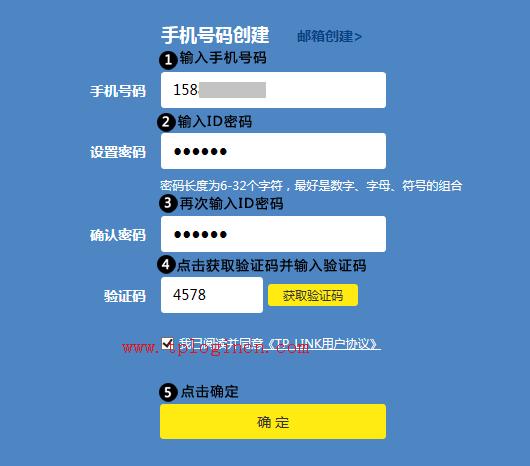
至此,路由器已經(jīng)設(shè)置完成。電腦連接路由器后可以直接打開(kāi)網(wǎng)頁(yè)上網(wǎng)。
如果您還有其他電腦需要上網(wǎng),用網(wǎng)線直接將電腦連接在路由器1\2\3\4任意一個(gè)空閑的LAN口即可上網(wǎng);如果是筆記本、手機(jī)等無(wú)線終端,連接上路由器的無(wú)線信號(hào)即可上網(wǎng),不需要再配置路由器。
四、注意事項(xiàng)
1、關(guān)于綁定MAC地址的問(wèn)題
如果前端網(wǎng)絡(luò)綁定了上網(wǎng)電腦的MAC地址,那么需要將已綁定電腦的MAC地址克隆到路由器的WAN口,路由器才能聯(lián)網(wǎng)成功。
方法:將已綁定MAC地址的電腦使用網(wǎng)線連接路由器的LAN口,登錄路由器管理界面,點(diǎn)擊 路由設(shè)置 > 上網(wǎng)設(shè)置,在 高級(jí)設(shè)置 中,將 WAN口MAC地址 選擇為 使用當(dāng)前管理PC的MAC地址,點(diǎn)擊保存 即可。
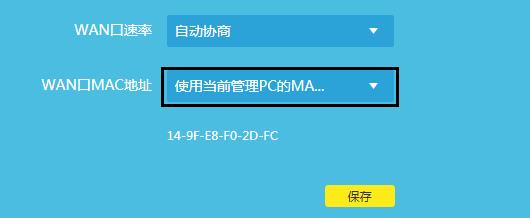
2、關(guān)于路由器界面風(fēng)格的問(wèn)題
以上介紹是基于新界面風(fēng)格進(jìn)行介紹,如果您使用的是傳統(tǒng)界面風(fēng)格的路由器,設(shè)置方法與以上設(shè)置相同(傳統(tǒng)界面無(wú)需設(shè)置TP-LINK ID),如下:


